Copia di un'integrazione
La funzione Copia integrazione consente di creare un'integrazione identità a un'altra integrazione, ma con un nome diverso. È possibile riutilizzare la posizione esistente o crearne una nuova, riutilizzare il formato di importazione o crearne uno nuovo e, facoltativamente, selezionare di utilizzare una connessione locale o remota.
Note:
La funzione Copia integrazione è disponibile solo per gli amministratori.
Per copiare un'integrazione, procedere come segue.
-
Nella home page di Integrazione dati, fare clic su ... accanto all'integrazione da copiare, quindi nel menu Task, selezionare Copia.
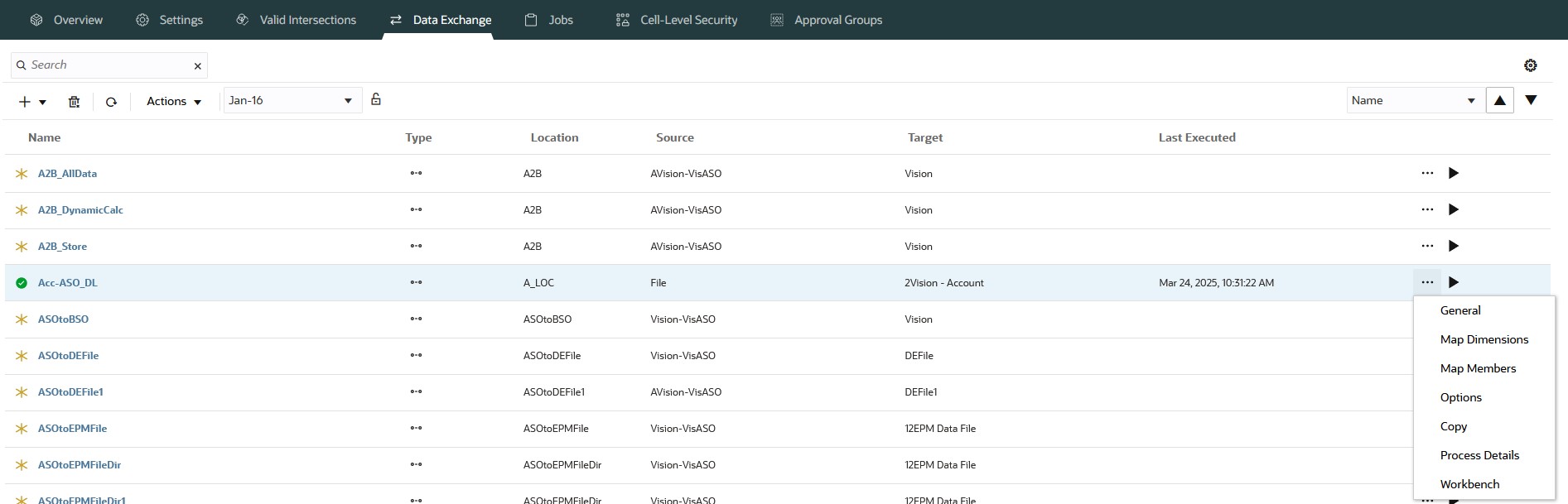
-
Nella pagina Copia integrazione, in Nome nuova integrazione, specificare il nome della nuova integrazione.
Per impostazione predefinita, il sistema imposta il nome della nuova integrazione sul nome dell'integrazione di origine a cui viene aggiunto il suffisso "-1". Ad esempio, se il nome dell'integrazione di origine è "Processo mensile", il nuovo nome predefinito sarà "Processo mensile1".
Se il nome della nuova integrazione esiste già, il sistema genera un errore quando si cerca di salvare la nuova integrazione. In questo caso, modificare il nome della nuova integrazione utilizzando un nome univoco.
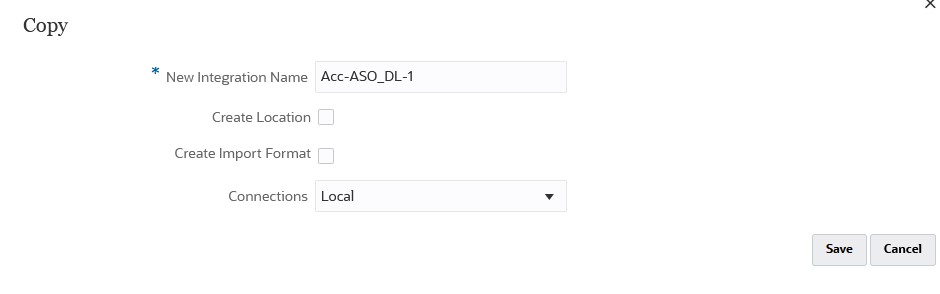
-
Facoltativo: abilitare Crea posizione per creare una nuova posizione per l'integrazione copiata e copiare i relativi mapping dalla posizione di origine.
Per impostazione predefinita, per il nome della posizione il sistema copia il nome della nuova integrazione. Ad esempio, se il nome della nuova integrazione è Acc-ASO_DL-1, il nome della posizione per la nuova integrazione sarà Acc-ASO_DL-1.
Se non si sceglie di creare una nuova posizione, verrà utilizzato il nome della posizione esistente nella definizione dell'integrazione copiata.
-
Facoltativo: abilitare Crea formato di importazione per creare un nuovo formato di importazione per l'integrazione copiata e copiare i relativi mapping dal formato di importazione di origine.
Per impostazione predefinita, per il nome del formato di importazione il sistema copia il nome della nuova integrazione. Ad esempio, se il nome della nuova integrazione è Acc-ASO_DL-1, il nome del formato di importazione per la nuova integrazione sarà Acc-ASO_DL-1.
Il nome copiato di un formato di importazione non può contenere più di 20 caratteri.
Se non si sceglie di creare un nuovo formato di importazione, verrà utilizzato il nome del formato di importazione esistente nella definizione dell'integrazione copiata.
Se viene abilitato un nuovo formato di importazione, verrà automaticamente abilitata anche una nuova posizione.
-
In Connessioni, selezionare la connessione da utilizzare per la copia dell'integrazione.
Selezionare Locale per copiare l'integrazione nella stessa istanza. È inoltre possibile selezionare la connessione di un'altra istanza per copiare l'integrazione nell'altra istanza. Le connessioni devono essere definite nelle connessioni di Oracle Fusion Cloud EPM. Per ulteriori informazioni, vedere Informazioni sulla connessione degli ambienti Cloud EPM in Amministrazione di Planning e Creazione, modifica ed eliminazione delle connessioni ad altri ambienti Cloud EPM in Amministrazione di Planning.
Selezionare Remoto per copiare un'integrazione in un ambiente remoto. Se si seleziona una connessione remota, l'ambiente remoto deve essere uguale all'ambiente corrente a livello di applicazioni di origine e target, assegnazioni di dimensioni definite dall'utente nell'applicazione target, gruppo logico e regole di controllo.
-
Fare clic su Salva.
Nell'esempio seguente vengono mostrate le integrazioni di origine e copiate nella pagina Integrazione dati.
